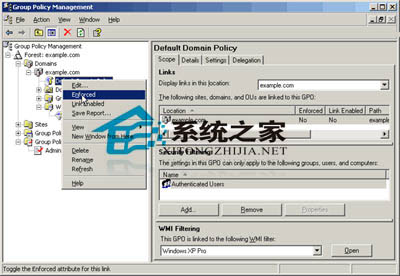Windows 2003故障原因及解决方案
时间:2023-01-04来源:系统屋作者:木木
Windows 2003操作系统虽然是一款主要面向服务器的操作系统,但是很多的用户仍然选择他在普通的电脑上运行。 针对不同用户的不同需求,windows 2003对声卡、显卡等硬件的默认设置做了处理,不过个人用户在使用时经常会碰到一些“故障”,为此今天就给大家讲解Windows 2003操作系统的各种故障及解决方案.
1. 播放电影时画面粗糙
很多朋友都有这样的“遭遇”:自己的电脑配置相当好,安装了windows 2003后显卡也能够被自动识别并安装,可是播放电影时画面却非常粗糙,安装最新版显卡驱动后画面质量依然如故。
解决方法:在桌面上点击右键,依次进入“显示属性”\“设置”\“高级”\“疑难解答”,将“硬件加速”游标向右拖至“完全”,点“确定”退出,然后在“附件”中选择“系统工具”\“系统信息”,选择“工具”\“directx诊断工具”(由于程序搜集系统信息,所以需要稍微等待一下,可能出现闪屏),选择“显示”选项卡,依次启用“DirectDrw Acceleration”和“Direct3D celeration”项。
2. 声卡不工作或声音滞后
在windows 2003中,多数声卡都能继续使用它们在windows 2000/XP中的驱动程序,而较老的声卡(如帝盟S90等)的驱动就只有手动安装了。装好声卡以后,用户经常遇到以下两个问题:
1)声卡不工作
解决方法:进入“控制面板”\“声音和音频控制设备”,勾选“音频服务”选项,点“确定”后重启计算机即可。
2)玩游戏时声音严重滞后
解决方法:进入“directx诊断工具”,选择“声音”选项卡,在“加速级别”中将游标向右拖动到“完全加速”,确定即可。
3. IE总是提醒存在安全隐患
在Windows 2003下浏览网页时,每访问一个页面,IE都会提醒存在安全隐患,询问是否继续访问,出现这个问题的原因是windows 2003中的IE默认安全级别设置太高。
解决方法:启动IE,选择“工具”\“Internet选项”,在“安全”选项卡中将安全级别设为“中”。
4. 运行大型软件时系统反应迟缓
服务器和工作站对系统资源的要求是不同的,如果我们平时要运行诸如Photoshop等软件,则应当将系统资源重新分配,修改为类似windows xp的状态。
解决方法:进入“控制面板”\“系统”\“高级”选项卡,在“性能”栏里点击“设置”\“高级”,在“处理器计划”和“内存使用”两栏中均选择“程序”,最后点“确定”并重新启动计算机即可。
相关信息
-
-
2023-01-04
win2003组策略排除故障六大秘诀 -
2023-01-03
高手分享Win 2000/XP中共享桌面主题的方法 -
2023-01-03
三大Windows组策略高级使用秘籍
-
-
详解Win 2003的远程桌面的设置
相信大家对Windows Server 2003中的远程桌面功能已经比较熟悉了,借助该功能,任何用户都可以轻松实现对服务器的远程访问和管理。如果使用组策略编辑器对远程桌面作进一步的设置,就可以使它更好地为我们服务。下面笔者就...
2023-01-03
-
关键字搜索查找文件也有遗漏之处
很多网友表示,文件多了,文件夹也多了,时间长了,自己的文件都不知道放到哪个文件夹了。面对海量的文件夹,想找的时候可谓无从下手。文件忘记了放到哪里去了,对于很多网友来说,都是非常头痛的问题。上次小编推荐了文件查找功能...
2023-01-03
系统教程栏目
栏目热门教程
人气教程排行
站长推荐
热门系统下载
- 95次 1 电脑公司 GHOST XP SP3 专业装机版 V2016.10
- 51次 2 雨林木风 GHOST XP SP3 喜迎新年版 V2017.01
- 35次 3 雨林木风 GHOST XP SP3 装机旗舰版 V2017.02
- 28次 4 雨林木风 GHOST XP SP3 官方优化版 V2017.06
- 25次 5 萝卜家园 GHOST XP SP3 旗舰稳定版 V2017.07
- 25次 6 深度技术 GHOST XP SP3 欢度元旦版 V2017.01
- 24次 7 电脑公司 GHOST XP SP3 快速稳定版 V2016.11
- 23次 8 番茄花园 GHOST XP SP3 专业装机版 V2016.09